Indisponibilités
La saisie des jours d'indisponibilités / disponibilités d'une personne permet aux utilisateurs d'être alerté au moment de la planification de son indisponibilité / disponibilités sur cette période. Les indisponibilités / disponibilités sont visibles dans les outils suivants :
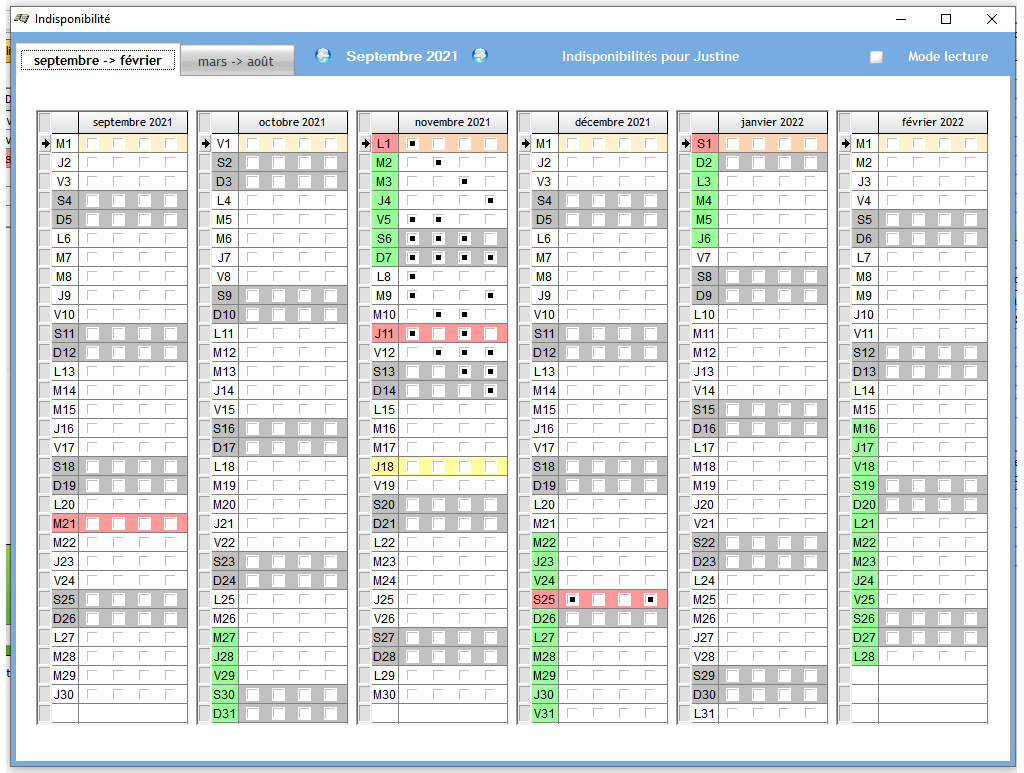
Dans RégieSpectacle il existe deux façons de compter les indisponibilités / disponibilités :
- à la journée
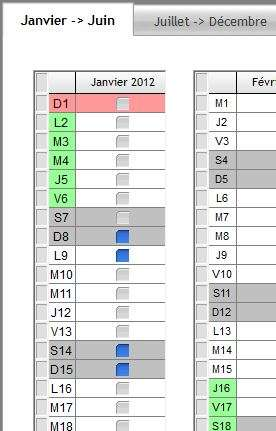
- en tranche horaire
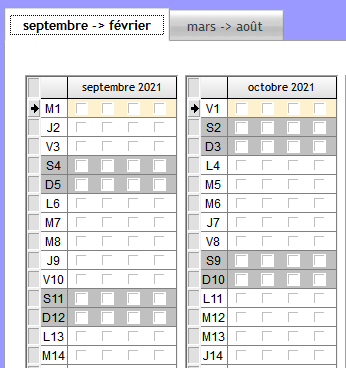
Info : par défaut, les 4 tranches horaires se décomposent de la façon suivante : nuit / matin / après-midi / soir.
Important : L'outil "Planning des jours d'indisponibilités / disponibilités" ne fonctionne pas en tranche horaire. Si une tranche horaire a été indiquée indisponible ou disponible, toute la journée s'affichera ainsi (voir le chapitre "Planning des jours d'indisponibilités"). En revanche les tranches horaires d'indisponibilités / disponibilités seront visibles depuis les outils suivants :
- la Fiche de la personne (Bouton "Indisponibilités" de l'onglet "Informations 2/2")
- Le Planning Graphique du Personnel
- L'éditeur du personnel
- L'éditeur des Plannings
Activer les indisponibilités / disponibilités en tranche horaire :
1/ Cliquez dans la barre des menus sur Outils > Options > onglet "Personnel / Contrat / Impression".
2/ Cochez l'option 
Personnaliser les tranches horaires d'indisponibilités / disponibilités :
1/ Cliquez dans la barre des menus sur Outils > Options > onglet "Planning ".
2/ En haut à gauche, renseignez les heures d'indisponibilités / disponibilités.
3/ Cliquez sur ![]()
voir le chapitre "Options > Planning"
Transformer les indisponibilités du personnel en disponibilités :
Il est possible de changer le terme "indisponibilité" en "disponibilité".
voir le chapitre "Options > Personnel / Contrat / Impression"
Inscrire les indisponibilités / disponibilités
Enregistrer une indisponibilité / disponibilité :
1/ Allez dans ![]() dans l'onglet "Informations 2/2" de la Fiche de la personne (en mode Modifier).
dans l'onglet "Informations 2/2" de la Fiche de la personne (en mode Modifier).
2/ Sélectionnez un jour ou une tranche horaire.
3/ Cliquez sur le bouton ![]() pour enregistrer les modifications.
pour enregistrer les modifications.
Info : si vous ouvrez la fiche personnel en mode lecture, toute modification des indisponibilités / disponibilités sera impossible. Le bouton "Enregistrer" est remplacé par "Mode lecture".
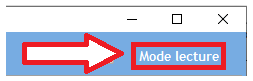
Enregistrer des indisponibilités / disponibilités récurrentes :
1/ Allez dans le bouton "Disponible" ou "Indisponible" dans l'onglet "Informations 2/2" de la Fiche de la personne (en mode Modifier).
2/ Sélectionnez un jour ou une tranche horaire.
3/ Faites un clic droit sur un jour et choisissez le type d'indisponibilité / disponibilité qui doit être appliqué.
4/ Cliquez sur le bouton "Enregistrer" pour enregistrer les modifications.
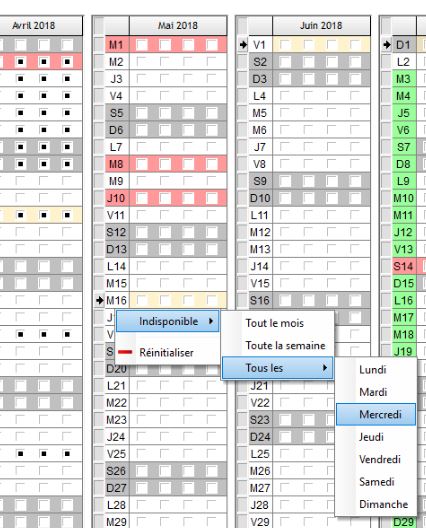
Trois types d'indisponibilités / disponibilités récurrentes sont possibles :
- - tout le mois
- - toute la semaine
- - tous les ... (choix d'un jour de la semaine, par ex. mercredi)
Info : pour saisir des jours d'indisponibilités / disponibilités sur plusieurs saisons, il faudra passer par l'outil "Planning des jours d'indisponibilités". Cet outil est soumis au droit utilisateur B9  (voir le chapitre "Gestion des droits utilisateur").
(voir le chapitre "Gestion des droits utilisateur").
Supprimer une indisponibilité / disponibilité :
1/ Décochez un jour ou une tranche horaire.
Astuce : pour décocher d'un coup toute une journée composée d'une plusieurs tranches horaires, cliquez sur la première tranche horaire en pressant la touche CTRL de votre clavier.
Réinitialiser les indisponibilités / disponibilités :
1/ Dans le calendrier, faites un clic droit sur n'importe quel jour du premier mois de la saison.
2/ Choisissez 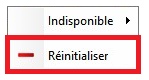
3/ Confirmez votre choix.
Le calendrier des dates d'Indisponibilités / disponibilités sera remis à zéro sur toutes les saisons.
Voir les jours déjà planifiés de cette personne :
1/ Cochez l'option 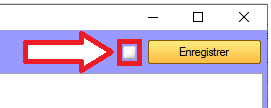
A compter de la date d'aujourd'hui, les jours déjà planifiés de la personne apparaissent en orange. Il s'agit ici du planning prévisionnel de la personne (le planning réel n'apparaît pas).
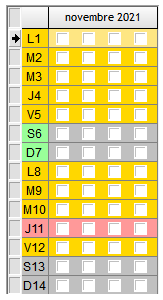
Créé avec HelpNDoc Personal Edition: Générateur complet de livres électroniques Kindle